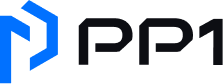Para integrar um template criado no Editor a um produto específico no painel administrativo, siga as etapas abaixo:
Comece criando um template no Editor. Lembre-se de que esse template será atribuído a um número exclusivo, essencial para a integração.
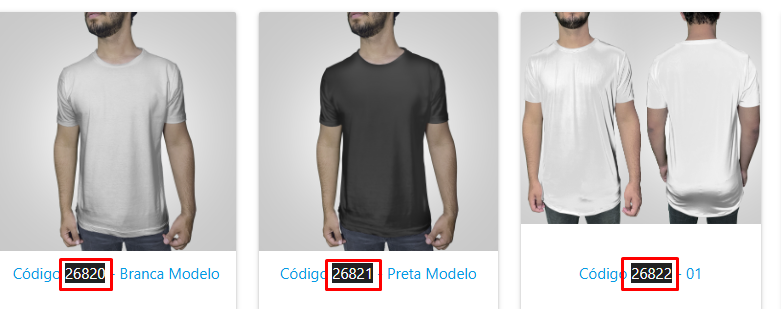
Com o número do template em mãos, acesse o painel administrativo da sua plataforma e procure pela seção de gerenciamento de produtos.
Encontre o produto ao qual deseja vincular o template e acesse o cadastro desse produto.
Dentro do cadastro, localize a aba “Info. Adicionais” , que contém configurações extras para personalização.
No campo denominado “Tipo de Personalização”, selecione a opção “Editor – Corporate” no menu suspenso. Isso indica que você está vinculando um template criado no Editor.
Procure pelo campo rotulado como “Código ID do item correspondente” e insira o número do template que você anotou anteriormente.
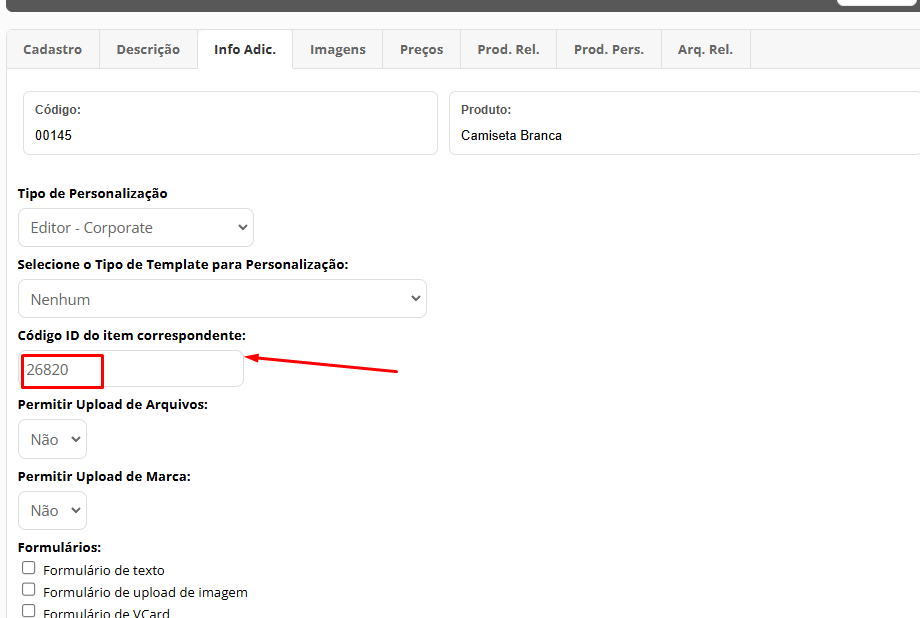
Após inserir o número do template, confirme as configurações clicando no botão apropriado ou salvando as alterações, dependendo da interface do seu painel administrativo.
Certifique-se de que as configurações foram salvas corretamente. Volte à lista de produtos ou atualize a página, se necessário.
Se todas as etapas foram seguidas corretamente, seu produto agora estará disponível com o template vinculado.
Parabéns! Você concluiu o processo de vinculação de um template ao seu produto através do painel administrativo. Certifique-se de testar a visualização do produto para garantir que o template esteja aplicado conforme desejado.